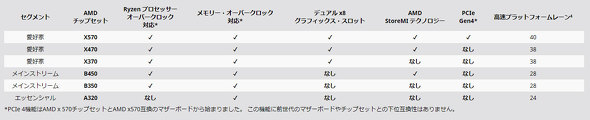PC版「ストV」を最高画質でストレスなく楽しめるモデルを5万円台で自作する方法――パーツ選定編:お手軽ゲーミングPCの道(2/3 ページ)
PC版「ストV」をプレイするためのマザーボード選び
CPUがAMDのRyzenとなったので、マザーボードはAMDチップセット搭載のソケットAM4プラットフォームのものを選択することになる。
こちらも価格重視で選ぶため、チップセットは上位モデルのX型番ではなく、下位モデルのB型番の方を選ぶことになる。その中で、チップセットは世代の新しい400系の一択としたい。
具体的にはB450だ。AMDチップセットの最新型番は500系なのだが、下位となるB型番の500系はリリースされていない。となると、B型番で最新世代のものというと自動的にB450となってしまうのだ。
まあ、B450でも2019年に登場したばかりの最新Zen 2世代のRyzenシリーズが使えるので問題はない。X型番のX570やX470との違いは、周辺機器を接続するためのI/O数がやや少なめとなっているところだ。とはいえ、普段使いのPC、およびゲーミングPCとして使う分には必要十分はあるので問題はないと思う。
「AMD B350でもよさそう」という指摘もありそうだが、今回は、AMDのストレージ高速化システム「StoreMI」を利用するために、B450をあえて選択している。
StoreMIとは、ハードディスク(HDD)とSSDを併用した環境において、Windows 10のコアシステムそのものを含め、よくアクセスするデータをSSDに集約して管理してくれる技術だ。
このStoreMIを利用すると、ユーザーはHDDとSSDを見かけ上は単一のStoreMIストレージデバイスとして活用でき、Windows 10などのOS関連データはSSD側に収納されるので、Windows 10の起動が劇的に高速化される。
また、ストVを初めとしたゲームをインストールする際にも、SSDとHDDを区別してインストールする必要がなく、単一のStoreMIストレージデバイスにインストールすることで、以降、よくプレイするゲームは起動もプレイ中の読み出しも劇的に高速化されるようになる。
小容量のSSDと大容量のHDDを組み合わせて使う際に、大きな容量と高速性を効率よくStoreMIがバランスをとってくれるのである。
で、このStoreMI、300系チップセットで利用する際には有料となるのだが、400系、500系チップセットのユーザーでは無料で利用できるのだ。今回、B450を選択したことには、このStoreMIを使うことも考えてみたかったというのもある。
ここでは価格を重視して筆者は約8000円のASUS「PRIME B450M-K」(microATX)を選択したが、編集部側の入手タイミングの関係で、代わりに約1万円のASUS「TUF B450M-PRO GAMING」(microATX)が筆者の元に届いた。
 実際に筆者の元に届いたB450チップセット採用の「ASUS TUF B450M-PRO GAMING」。こちらは価格が高い分、メモリースロットが4基もあり、USB Type-C端子を備えるなど拡張性はPRIME B450M-Kよりも優秀だ
実際に筆者の元に届いたB450チップセット採用の「ASUS TUF B450M-PRO GAMING」。こちらは価格が高い分、メモリースロットが4基もあり、USB Type-C端子を備えるなど拡張性はPRIME B450M-Kよりも優秀だPC版「ストV」をプレイするためのメインメモリー選び
メインメモリーだが、現行世代のマザーボードはDDR4 SDRAMを要求する。
選び方のポイントは、容量と速度にある。まずは容量から見ていこう。
昨今のWindows 10環境だと最低で4GB程度は搭載したい。ある程度、負荷の低いPCオペレーションをすることが想定されるのであれば8GBでも困らないが、ゲームを楽しむとなると、もう少し欲しくなる。タイトルにもよるが、ゲームはPC上で動かすアプリケーションとしてはメモリ使用量が大きめだからだ。そこで、今回の初号機では16GBを搭載することにした。
1枚あたりのメモリモジュール(DIMM)の容量は4GBから製品化されているが、小型サイズのマザーボードではメモリスロット(DIMMスロット)を2基しか実装していないマザーボードもあるので、8GBのDIMMを2枚購入するのが、基本方針となる。
なお、今回選択したmicroATXマザーボードは、たまたまメモリスロットが4基あり、メモリの増設機会を担保している。逆に言えば、今後、メモリ増設も視野に入れるのであれば、DIMMスロットが4基以上あるマザーボードを選びたい。
1枚あたりのDIMM単価は、後述するメモリ速度にもかなり依存し、大体8GBあたり4000円前後からとなっている。言うまでもないが、1枚16GBのDIMMを2枚選択すれば、32GBのメモリ環境を構築できる。ちなみに、その際の予算は1万6000円前後あたりが目安となる。
続いて、メモリ速度について見ていくと、DDR4 SDRAMの速度性能は以下のようなタイプで表示される。
- PC4-17000(DDR4-2133)
- PC4-19200(DDR4-2400)
- PC4-21300(DDR4-2666)
- PC4-22400(DDR4-2800)
- PC4-23400(DDR4-2933)
- PC4-24000(DDR4-3000)
- PC4-25600(DDR4-3200)
- PC4-27200(DDR4-3400)
- PC4-28800(DDR4-3600)
- PC4-29800(DDR4-3733)
- PC4-30400(DDR4-3800)
- PC4-32000(DDR4-4000)
- PC4-34100(DDR4-4266)
ここで示したのは基準仕様の一部で、この基準仕様から微妙にオーバークロックされたタイプも数多く市販されている。基本数値が大きいほど高性能だ。
数値の意味についても軽く解説しておこう。
「PC4-17000」の17000の部分は、メモリモジュールとしての帯域値を表しており、17000の場合は毎秒17000MB……すなわち、毎秒17GBの帯域があることを示している。
「DDR4-2133」の2133の部分は、DDR4 SDRAMの実効動作周波数で、2133はこのメモリチップが2133MHz(2.133GHz)で動作することを表している。
メモリーモジュールの伝送帯域とメモリーチップの動作周波数がペアで書かれているのは、メモリ速度の表し方に2つの手法がある、というくらいの認識でいい。
細かく説明すると、現行のメモリモジュールはホストシステムと64bitで接続されるので、例えば2133MHzで動作するDDR4 SDRAMは、64bitのメモリモジュールとして製品化された場合、その帯域は64bit×2.133GHz=毎秒136.512Gbitとなり、これを「8bit=1byte」換算すれば毎秒136.512Gbit÷8bit≒毎秒17GBとなる。そう、「PC4-17000」と「DDR4-2133」は実質同じ速度値を表していることになる。
そして、どれを選ぶのかという問題に立ち返ろう。ここまで解説しておいてなんなのだが、「速いメモリで小容量の構成」と「多少遅くても大容量メモリの構成」を比較すると、PC全体のパフォーマンスとしては後者の方が幸せになれることが多い。今回のような「価格重視」というサブテーマを掲げている場合は、後者を選ぶべきだろう。
そこで、今回は最初に「16GBは欲しい」と決めているので、PC4-17000(DDR4-2133)タイプの8GBを2枚選択した。価格にして約7000円前後となる。予算が許すのであれば数値の大きいものを選択するのも悪くはない。
 念のため、PC4-25600(DDR4-3200)タイプの8GB DIMM×4枚のセット(総計容量32GB)も取り寄せた。こちらはAura Sync対応のRGB LEDを搭載している。価格にして約1万6000円となる
念のため、PC4-25600(DDR4-3200)タイプの8GB DIMM×4枚のセット(総計容量32GB)も取り寄せた。こちらはAura Sync対応のRGB LEDを搭載している。価格にして約1万6000円となる続いて、ストレージやケース回りをチェックする。
関連記事
 5万円台スト5PCを作る――ハイブリッドストレージ「FuzeDrive(StoreMI)」の性能チェック編
5万円台スト5PCを作る――ハイブリッドストレージ「FuzeDrive(StoreMI)」の性能チェック編
インテルのeSportsトーナメント「Intel World Open」(2021年に延期)に採用されたゲームタイトル「ストリートファイターV」。これを満喫できるPCを作り、過程をお届けする。 5万円台スト5PCを作る――SSDとHDDで組むハイブリッドストレージ「StoreMI」(FuzeDrive)編
5万円台スト5PCを作る――SSDとHDDで組むハイブリッドストレージ「StoreMI」(FuzeDrive)編
インテルが2020年に立ち上げるeSportsトーナメント「Intel World Open」。そのタイトルに採用された「ストリートファイターV」を満喫できるPCを作り、大会に打って出るまでの道のりをお届けする。 PC版「ストV」を最高画質でストレスなく楽しめるモデルを5万円台で自作する方法――パーツ選定編
PC版「ストV」を最高画質でストレスなく楽しめるモデルを5万円台で自作する方法――パーツ選定編
インテルが2020年に立ち上げるeSportsトーナメント「Intel World Open」。そのタイトルに採用された「ストリートファイターV」を満喫できるPCを作り、大会に打って出るまでの道のりをお届けする。 PC版「ストV」を最高画質でストレスなく楽しめるモデルを5万円台で自作する方法――導入編
PC版「ストV」を最高画質でストレスなく楽しめるモデルを5万円台で自作する方法――導入編
インテルが2020年に立ち上げるeSportsトーナメント「Intel World Open」。そのタイトルに採用された「ストリートファイターV」を満喫できるPCを作り、大会に打って出るまでの道のりをお届けする。 インテル、eスポーツ・トーナメント「Intel World Open」を開催――賞金は合計50万ドル
インテル、eスポーツ・トーナメント「Intel World Open」を開催――賞金は合計50万ドル
インテルは9月11日、2020年に開催される「東京2020オリンピック」を前に、eスポーツ・トーナメント「Intel World Open In Tokyo 2020」を開催すると発表した。
Copyright © ITmedia, Inc. All Rights Reserved.
アクセストップ10
- WindowsデバイスでVPN接続ができない不具合/NVIDIAのローカルAI「ChatRTX」にAIモデルを追加 (2024年05月05日)
- AIに予算20万円以下でピラーレスケースのビジネスPCを組んでもらって分かったこと (2024年05月04日)
- サンワ、ペンを持つように操作できるペン型マウス (2024年05月01日)
- あなたのPCのWindows 10/11の「ライセンス」はどうなっている? 調べる方法をチェック! (2023年10月20日)
- Core i9搭載のミニPC「Minisforum NAB9」は最大4画面出力に対応 ワンタッチでカバーも取れる その実力をチェックした (2024年05月01日)
- レノボ「Legion Go」の“強さ”はどれだけ変わる? 電源モードごとにパフォーマンスをチェック!【レビュー後編】 (2024年05月03日)
- 「Windows 11 Home」をおトクに「Windows 11 Pro」へアップグレードする方法 (2022年04月15日)
- Intel N100搭載のChromebookは本当に重たくない? Lenovo IdeaPad Flex 3i Gen 8で動作をチェック! (2024年05月02日)
- Steamで「農業フェス」開催中! ポイントショップでは無料アイテムも (2024年05月03日)
- 万が一の備えに! Windows PCのリカバリーメディアを用意する方法【Windows 10/11編】 (2023年08月12日)